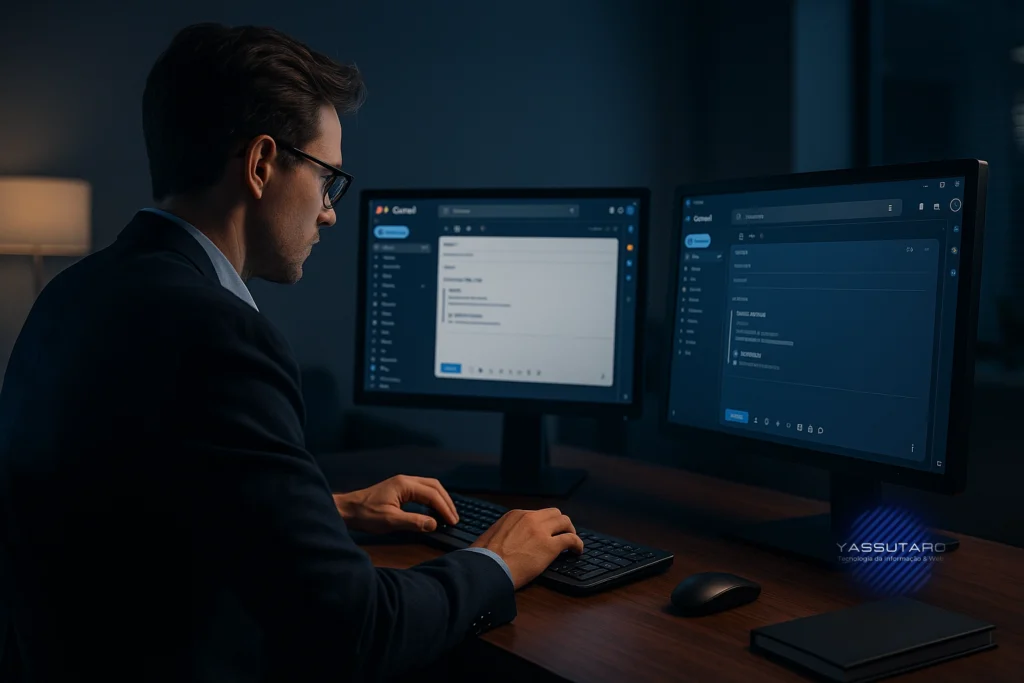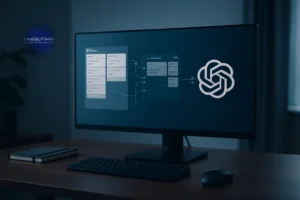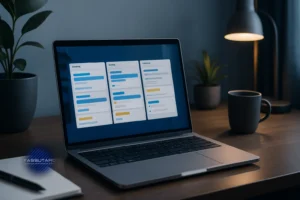✉️ Profissionalize sua comunicação com uma assinatura de e-mail eficaz
Em um cenário cada vez mais digital, saber como criar assinatura de email se tornou um passo essencial para qualquer pessoa que deseja transmitir profissionalismo e credibilidade em suas mensagens. Além de agregar valor à comunicação, uma assinatura bem construída facilita o contato e reforça sua identidade visual — seja você um profissional liberal, empreendedor ou colaborador em uma grande empresa.
Não basta apenas inserir nome e telefone no final da mensagem. Uma boa assinatura de e-mail deve ser estratégica, visualmente limpa, compatível com diferentes dispositivos e incluir elementos-chave como:
- Nome completo e cargo
- Empresa ou marca pessoal
- Telefone e e-mail alternativo
- Links para site, LinkedIn ou redes sociais profissionais
- Imagem (logotipo ou foto profissional, quando apropriado)
Se você ainda não sabe como criar assinatura de email, este artigo trará um passo a passo detalhado para as plataformas mais utilizadas atualmente: Gmail e Outlook, tanto na versão web quanto nos aplicativos móveis. Vamos ensinar como aproveitar ao máximo os recursos nativos e quais práticas seguir para garantir que sua assinatura funcione corretamente em qualquer contexto.
📎 Quando a primeira impressão começa no rodapé
- 85% das comunicações profissionais ainda ocorrem por e-mail — destaque-se com uma assinatura visualmente marcante.
- Empresas bem estruturadas padronizam assinaturas para reforçar a marca. Profissionais autônomos também devem adotar esse cuidado.
- Uma assinatura com informações completas evita respostas desnecessárias e agiliza retornos.
🔎 Uma assinatura de e-mail bem feita transmite confiabilidade e atenção aos detalhes. Ela é, muitas vezes, a última impressão que o destinatário levará de você.
Vale lembrar que muitas plataformas, como o próprio Google Workspace e o Microsoft 365, oferecem recursos avançados de gerenciamento de assinaturas para equipes inteiras. Mesmo em contas pessoais, aplicar boas práticas ajuda a evitar que sua comunicação caia no limbo do amadorismo.
Nos próximos tópicos, você vai descobrir exatamente como criar assinatura de email de forma eficiente, com exemplos reais, links úteis e dicas de design. Prepare-se para transformar o final dos seus e-mails em uma ferramenta poderosa de comunicação.
💻 Como criar assinatura de email no Gmail (Web)
Se você utiliza o Gmail para sua comunicação profissional, saber como criar assinatura de email diretamente na versão web é fundamental. O processo é simples, intuitivo e permite personalizar com textos, links e imagens. Veja a seguir um passo a passo completo para configurar sua assinatura diretamente no navegador.
📎 Etapas para criar assinatura no Gmail
- Acesse https://mail.google.com/ com sua conta Google.
- No canto superior direito, clique no ícone de engrenagem ⚙️ e selecione “Ver todas as configurações”.
- Na aba “Geral”, role até encontrar a seção “Assinatura”.
- Clique em “Criar nova” e dê um nome para a assinatura (exemplo: Assinatura Profissional).
- No campo de edição, insira:
- Seu nome completo
- Cargo e empresa
- Telefone e email alternativo
- Links para site ou redes profissionais
- Imagem (logotipo ou sua foto profissional, se desejar)
- Personalize com as ferramentas de formatação: fonte, cor, tamanho, alinhamento, etc.
- Configure se essa assinatura será aplicada automaticamente em novos e-mails e/ou respostas/encaminhamentos.
- Clique em “Salvar alterações” no final da página.
Essa configuração será aplicada em qualquer dispositivo que você utilizar para acessar o Gmail via navegador, mantendo o padrão da sua comunicação.
📎 Inserindo imagens e links na assinatura
- Para adicionar uma imagem, clique no ícone de imagem 🖼️ no editor da assinatura.
- Você pode fazer upload do seu computador, colar uma URL ou inserir diretamente do Google Drive.
- Imagens muito grandes devem ser redimensionadas para não atrapalhar a leitura do e-mail.
- Para adicionar links, selecione o texto desejado e clique no ícone de link 🔗.
💡 Dica: use imagens leves (JPG ou PNG) com até 1 MB. Evite GIFs ou logotipos em resolução muito alta que possam ser bloqueados por alguns servidores de e-mail.
Ao entender como criar assinatura de email no Gmail Web, você garante que todas as suas mensagens passem uma imagem padronizada e profissional. Para usuários de contas do Google Workspace, também é possível configurar assinaturas padronizadas para toda a equipe através do painel do administrador, usando políticas e templates corporativos.
Além disso, se você busca modelos prontos e visuais mais refinados, pode usar geradores externos como:
Agora que você já sabe como criar assinatura de email no Gmail Web, nos próximos tópicos vamos mostrar como aplicar essa mesma estratégia nos aplicativos móveis e no Outlook. Continue com a gente!
📱 Assinatura no Gmail via aplicativo móvel (Android e iOS)
Se você utiliza o aplicativo do Gmail em seu smartphone ou tablet, também pode adicionar uma assinatura personalizada. Neste tópico, mostramos como criar assinatura de email diretamente pelo app no Android e iOS. Embora os recursos móveis sejam mais limitados do que na versão web, é possível manter uma identidade profissional mesmo quando você responde e-mails pelo celular.
📎 Gmail no Android: passo a passo
- Abra o app Gmail no seu dispositivo Android.
- Toque no ícone ☰ no canto superior esquerdo para abrir o menu.
- Desça até Configurações e selecione a conta de e-mail desejada.
- Toque em Assinatura para celular.
- Digite o texto da assinatura (ex: "Atenciosamente, João Silva | Analista de TI").
- Toque em OK para salvar.
Vale destacar que, atualmente, o Gmail para Android só permite assinaturas em texto simples. Isso significa que não é possível usar imagens, links clicáveis ou formatação HTML. No entanto, é uma maneira eficaz de manter sua identidade e informações de contato sempre visíveis.
📎 Gmail no iOS (iPhone/iPad)
- Acesse o app Gmail no seu iPhone ou iPad.
- Toque no ícone ☰ no canto superior esquerdo.
- Vá em Configurações e selecione sua conta.
- Toque em Assinatura para dispositivos móveis.
- Ative a opção e insira seu texto personalizado.
- Toque em Salvar.
📌 Dica importante: a assinatura criada no aplicativo do Gmail é independente daquela configurada na versão web. Ou seja, é necessário criar uma em cada plataforma.
📎 Como padronizar sua assinatura em todos os dispositivos
- Utilize o mesmo texto básico em todas as versões do Gmail (web e mobile).
- Se desejar uma identidade visual mais sofisticada, adicione uma mensagem ao final da assinatura no app, informando que a versão completa está disponível no desktop.
- Evite informações desatualizadas. Revise sua assinatura periodicamente em todos os dispositivos.
Ao saber como criar assinatura de email também no celular, você garante consistência profissional, mesmo quando responde mensagens fora do escritório. Ainda que os recursos sejam limitados, uma assinatura textual clara é preferível à ausência de qualquer identificação.
Para uma solução mais visual e integrada, você pode utilizar ferramentas externas como o MySignature ou o WiseStamp, que permitem criar modelos e enviar o HTML da assinatura por e-mail, possibilitando copiar e colar manualmente em diferentes dispositivos (onde suportado).
No próximo tópico, vamos abordar como criar assinatura de email no Outlook — tanto na versão web quanto nas interfaces clássicas do desktop. Continue com a gente!
🖥️ Como criar assinatura de email no Outlook (Desktop e Web)
O Outlook, da Microsoft, é amplamente utilizado por profissionais e empresas no mundo inteiro. Saber como criar assinatura de email nesse ambiente é essencial para garantir uma identidade consistente na comunicação corporativa. Abaixo, mostramos os procedimentos para configurar sua assinatura tanto na versão web quanto no aplicativo para desktop.
📎 Outlook Web (Outlook.com ou Microsoft 365)
- Acesse https://outlook.office.com/ com sua conta.
- No canto superior direito, clique no ícone de engrenagem ⚙️.
- Selecione “Exibir todas as configurações do Outlook”.
- Navegue até E-mail > Redigir e responder.
- Em “Assinatura de e-mail”, digite ou cole sua assinatura personalizada.
- Utilize as opções de formatação para adicionar:
- Nome, cargo, empresa
- Telefone, site e redes profissionais
- Imagem (logotipo, por exemplo)
- Configure se deseja aplicar automaticamente em novos e-mails e respostas.
- Clique em Salvar.
Essa assinatura será utilizada em todos os e-mails enviados pela versão web do Outlook, garantindo consistência sem depender de outro software.
📎 Outlook Desktop (nova interface)
- Abra o aplicativo Outlook do Microsoft 365.
- Clique em Arquivo > Opções > Email > Assinaturas.
- Na aba “Assinaturas de Email”, clique em Novo e nomeie sua assinatura.
- Adicione seu conteúdo personalizado com formatações apropriadas.
- Use o botão de imagem para inserir logotipo ou ícone.
- Configure quais assinaturas devem ser usadas em novas mensagens e respostas.
- Clique em OK para aplicar.
Se você estiver usando a nova versão do Outlook (atualizada pela Microsoft), o menu de criação de assinaturas fica diretamente em Configurações > Assinaturas de e-mail.
📌 Importante: Ao usar Outlook com contas corporativas, as assinaturas podem ser controladas pelo administrador via políticas do Microsoft Exchange ou Microsoft 365.
📎 Dicas para manter a padronização
- Utilize o mesmo conteúdo da assinatura que você criou no Gmail, adaptando à interface do Outlook.
- Prefira fontes padrão como Arial ou Calibri, e tamanho entre 10 e 12 pt.
- Evite excesso de cores, gifs ou emojis na assinatura profissional.
- Certifique-se de que todos os links estão funcionais e com URLs seguras (HTTPS).
Agora que você sabe como criar assinatura de email no Outlook — seja pela web ou aplicativo de desktop —, seu próximo passo é garantir essa mesma identidade nas versões móveis. No próximo tópico, vamos explorar como aplicar a assinatura também nos aplicativos para Android e iOS.
📲 Criando assinatura de e-mail no Outlook Mobile
Ao utilizar o aplicativo Outlook Mobile no Android ou iOS, é possível configurar uma assinatura de e-mail personalizada, mesmo com algumas limitações. Neste tópico, você vai aprender como criar assinatura de email diretamente no app do Outlook, garantindo consistência na comunicação mesmo quando estiver longe do computador.
📎 Como configurar assinatura no Outlook Mobile (Android e iOS)
- Abra o app Outlook em seu dispositivo móvel.
- Toque na sua foto de perfil ou no ícone ☰ no canto superior esquerdo.
- Vá em ⚙️ Configurações.
- Na seção “Contas”, selecione o endereço de e-mail desejado.
- Toque em Assinatura.
- Edite o texto da assinatura — por padrão, aparece a frase “Enviado do Outlook para iOS” ou “Outlook para Android”.
- Substitua por algo mais profissional, como:
João da Silva | Designer UX
joao@exemplo.com.br | (11) 99999-9999 - Toque em ✔️ para salvar.
Vale destacar que o Outlook Mobile só permite a criação de assinaturas em texto simples. Ou seja, você não poderá adicionar logotipos, formatação rica (negrito, itálico), links clicáveis ou tabelas. Mesmo assim, é importante personalizar essa mensagem para manter a identidade profissional em todos os dispositivos.
📎 Como manter a consistência visual
- Use o mesmo texto-base da assinatura da versão Web/Desktop, adaptando ao formato simples do mobile.
- Evite textos longos ou com quebras de linha excessivas.
- Adicione apenas os dados essenciais: nome, cargo, telefone e e-mail.
- Evite inserir URLs completas, pois não se tornam clicáveis no texto plano.
💡 Dica: Mesmo que o app não suporte HTML, a presença de uma assinatura textual já transmite cuidado, profissionalismo e evita respostas com pedidos de identificação adicional.
📎 E se eu quiser algo mais avançado?
Se você deseja utilizar assinaturas com design avançado, poderá criá-las em HTML utilizando serviços como:
Em seguida, envie o código HTML por e-mail para si mesmo e copie o conteúdo no aplicativo Web/desktop. Assim, a versão rica da assinatura será aplicada automaticamente nos e-mails enviados pelo computador. No mobile, continue usando uma versão simplificada.
📎 Revisando sua assinatura em todos os dispositivos
- Verifique como sua assinatura aparece para o destinatário.
- Evite mensagens inconsistentes, como frases automáticas de apps que não foram personalizadas.
- Revise regularmente suas informações para garantir que estão atualizadas e corretas.
Agora que você aprendeu como criar assinatura de email no Outlook Mobile, seu padrão profissional estará garantido mesmo quando você estiver usando apenas o celular. No próximo e último tópico, vamos compartilhar as melhores práticas de design e exemplos visuais para deixar sua assinatura mais atrativa, funcional e confiável.
🎨 Boas práticas para criar assinaturas bonitas e funcionais
Mais do que saber como criar assinatura de email, é fundamental entender como aplicar boas práticas de design e estrutura para transmitir uma imagem profissional, confiável e coerente com sua marca pessoal ou corporativa. Uma assinatura de e-mail bem feita reforça a identidade visual, facilita a comunicação e pode até aumentar sua taxa de retorno.
📎 Elementos essenciais de uma boa assinatura
- Nome completo: use seu nome por extenso, sem apelidos.
- Cargo e empresa: destaque seu papel profissional e organização (com link para o site oficial).
- Telefone e email alternativo: inclua formas diretas de contato.
- Redes profissionais: preferencialmente LinkedIn ou portfólio.
- Site institucional: se você representa uma empresa, adicione o link.
- Imagem: um logotipo ou foto profissional com tamanho otimizado (até 1 MB).
📎 Layout limpo e organizado
- Evite excesso de informações, slogans ou frases de efeito.
- Use até 3 cores no máximo. Recomendado: tons da marca ou neutros (azul, cinza, branco).
- Padronize a fonte com opções como Arial, Calibri, Verdana ou Helvetica.
- Evite fontes artísticas ou difíceis de ler.
- Mantenha o tamanho entre 10 pt e 12 pt para todos os textos.
- Use divisores simples (linhas horizontais finas) para separar blocos de informação.
📎 Imagens: como usar sem comprometer
- Use apenas imagens essenciais, como logotipos ou ícones de redes sociais.
- Evite usar assinaturas compostas inteiramente por imagem — isso pode ativar bloqueadores de conteúdo e afetar a legibilidade.
- Otimize os arquivos com ferramentas como TinyPNG.
- Prefira formatos PNG e JPG. Não use GIFs ou imagens em alta resolução.
📌 Dica: Assinaturas visuais devem ser responsivas — ou seja, devem se adaptar bem a diferentes dispositivos e tamanhos de tela.
📎 Ferramentas para criar assinaturas profissionais
Se você deseja um design mais sofisticado sem depender de conhecimento em HTML, pode utilizar plataformas especializadas como:
- MySignature – Criação visual com templates prontos e opção de exportação para Gmail e Outlook.
- WiseStamp – Foco em personalização e integração com redes sociais.
- HubSpot Signature Generator – Interface simples e gratuita.
📎 O que evitar em uma assinatura
- Textos muito longos ou frases pessoais fora de contexto.
- Assinaturas duplicadas (app + desktop com conteúdo diferente).
- Links quebrados ou para sites desatualizados.
- Excesso de emojis ou efeitos visuais que distraiam do conteúdo principal.
- Imagens de fundo ou efeitos visuais animados.
Seguindo essas boas práticas, você não apenas aprende como criar assinatura de email, mas transforma esse recurso em um poderoso elemento de marketing pessoal e corporativo. Com consistência, clareza e estética adequada, sua assinatura passa a comunicar profissionalismo antes mesmo do conteúdo da mensagem ser lido.
Ricardo Yassutaro
Mais de 25 anos de vivência como analista em médias e grandes empresas e larga experiência como consultor freelancer.
- 35. Como Usar o Syncthing para Sincronizar Pastas entre Computadores sem Nuvem 25 de Dezembro, 2025
- 34. 3 2 1 Backup: Crie uma Estratégia Resiliente com Dropbox e Backups Locais 18 de Dezembro, 2025
- 33. Como usar o Dropbox para Backup Automático e Compartilhamento Seguro de Arquivos 11 de Dezembro, 2025
- 32. Vibe Coding – Como Programar com Prompts e Transformar Ideias em Software com IA 4 de Dezembro, 2025
- 31. Como a IA Agêntica está Revolucionando Produtividade e Automação Pessoal e Profissional 27 de Novembro, 2025